Исправка: Модерн Варфаре 2 грешка у меморији 19-1367
мисцеланеа / / April 28, 2023
Модерн Варфаре 2 има добре резултате на тржишту игара. Играчи веома воле игру. Цалл оф Дути Модерн Варфаре 2 је пуцачина из првог лица. Игру је развио Инфинити Вард, а објавио Ацтивисион.
Хиљаде корисника игра игру сваког дана. Неки од њих играју без проблема, међутим, неки играчи пријављују проблеме са игром. Играчи пријављују да игра показује меморијске грешке 19-1367 због којих нису у могућности да играју игру.
Данас смо овде са водичем у коме ћемо поменути кораке кроз које ћете моћи да решите проблем. Такође ћемо навести разлоге зашто се суочавате са овим проблемом. Наставите да читате до краја да бисте сазнали о методама и разлозима.
Такође прочитајте
Исправка: Модерн Варфаре 2 је истекао док сте се пријавили на онлајн платформу
Исправка: Модерн Варфаре 2 Захтев за пријатељство је закључан
Поправка: Модерн Варфаре 2 је изгубљена веза са хостом/сервером: веза је истекла
Поправка: Модерн Варфаре 2 / Варзоне 2 се не приказује на Баттле Нету
Исправка: Модерн Варфаре 2 није успео да дохвати Цроссплаи листу пријатеља

Садржај странице
- Зашто се суочавате са грешкама у меморији у Модерн Варфаре 2?
-
Како поправити грешку у меморији Модерн Варфаре 2
- 1. Проверите интернет везу
- 2. Поново покрените игру
- 3. Поново покрените уређај
- 4. Ажурирајте мрежни драјвер
- 5. Проверите интегритет датотека игре
- 6. Онемогућите антивирусни софтвер
- 7. Онемогућите Виндовс заштитни зид
- 8. Промените мрежна ДНС подешавања
- 9. Проверите да ли постоје ажурирања за Виндовс
- 10. Проверите да ли постоје опциона ажурирања
- 11. Покрените игру у режиму администратора
- 12. Ресетујте игру
- 13. Ажурирајте графички драјвер
- 14. Затворите непотребне позадинске апликације
- 15. Ажурирајте игру
- 16. Поново инсталирајте игру
- Закључак
Зашто се суочавате са грешкама у меморији у Модерн Варфаре 2?
Многи корисници се суочавају са овим проблемом грешке у меморији у игри. Они наводе да игра почиње да показује грешке када заврше 90% меча. После тога бивају избачени из игре. За то постоји много различитих разлога. Навешћемо их у наставку. Дакле, обавезно их проверите.
- Ваш систем не испуњава минималне захтеве.
- Ваш систем нема довољно меморије.
- Постоје неки проблеми са датотекама за покретање.
- Ваша игра није правилно инсталирана.
- Постоје неке грешке у инсталираним датотекама игре.
Како поправити грешку у меморији Модерн Варфаре 2
Ако се суочите са проблемом, ми смо ту са методама помоћу којих ћете моћи да решите проблем. Покушали смо да наведемо све могуће методе које ће помоћи у решавању проблема.
Огласи
1. Проверите интернет везу
Први метод који можете пратити да бисте решили проблем је да проверите интернет везу. Требало би да имате јаку интернет везу да би игра радила. Саветујемо вам да користите тест брзине интернета да бисте утврдили брзину ваше везе. Постоје бројне веб странице на којима можете провјерити брзину ваше интернет везе. Без одговарајуће интернет везе, датотеке игре се вероватно неће учитати због чега ћете се можда суочити са проблемом.

Приступ интернету велике брзине је неопходан за игру. Сходно томе, уверите се да је ваша интернет веза стабилна. Покушајте да користите другу мрежну везу да видите да ли то побољшава стабилност или брзину интернета. Такође можете покушати да поново покренете рутер. Искључите уређаје који су повезани са рутером. Искључите рутер и након неког времена укључите га. Након тога повежите рачунар са рутером и проверите да ли је проблем решен или не.
2. Поново покрените игру
Ако се суочавате са проблемима са својом игром, онда је прва ствар коју треба да покушате да поново покренете игру. Поновно покретање игре ће помоћи у поновном правилном учитавању свих њених датотека за покретање кроз које постоје шансе да ће проблем бити решен. Стога ћемо вам предложити да поново покренете игру и проверите да ли је проблем решен или не.
3. Поново покрените уређај
Реклама
Поново покретање уређаја може да реши све грешке на којима се може појавити. Поновно покретање уређаја је следећи приступ који препоручујемо да решите проблем. Корисници могу имати потешкоћа у игрању игрица због проблема са уређајем. Зато испробајте овај приступ и видите да ли ће решити ваш проблем.
4. Ажурирајте мрежни драјвер
Следећи метод којим можете покушати да решите проблем је ажурирање мрежног драјвера. Ваш мрежни драјвер треба да се ажурира да би игра радила без икаквих проблема. Понекад занемаримо ажурирање мрежног драјвера, што узрокује проблеме са функционалношћу игре. Прво, ажурирајте мрежни драјвер користећи упутства у наставку ако то већ нисте урадили.
- Идите на мени Старт.
- Користите траку за претрагу да бисте потражили „Управљач уређајима“.
- Избор мреже ће бити видљив на екрану. Може се проширити тако што ћете кликнути двапут.
- Затим кликните десним тастером миша на ваш мрежни драјвер.
- Сада ће бити видљива опција ажурирања драјвера; изаберите га.
- Пратите кораке приказане на екрану да бисте завршили ажурирање.
- Поново покрените уређај након што се ажурирање заврши.
5. Проверите интегритет датотека игре
Постоје могућности да се игра суочи са овим проблемом због оштећених датотека или датотека које недостају. Ово се може догодити када се игра инсталира и неки њени модули можда нису правилно инсталирани у датотекама игре. Ово можете лако поправити у Стеам продавници игара. Стеам продавница игара долази са функцијом за проверу и поправку датотека игре. То можете лако да урадите пратећи кораке који су дати у наставку.
- Отворите мени Старт.
- Унесите „Стеам“ у траку за претрагу.
- Сада отворите апликацију и идите у Библиотеку.
- Изаберите игру и кликните на три тачке доступне тамо.
- Након тога изаберите Својства.
- Пређите на Локалне датотеке.
- Видећете опцију „Провери интегритет датотека игре“.
- Кликните на њега и сачекајте да се процес заврши.
- Сада поново покрените игру и проверите да ли је проблем решен или не.
6. Онемогућите антивирусни софтвер
Проблем такође може проузроковати ако ваше антивирусне апликације изазивају сукобе са датотеком игре. Многи корисници су пријавили да су покушали да покрену игру тако што су онемогућили антивирус и успели су да реше овај проблем.
У овом случају, антивирус који је инсталиран на вашем рачунару можда блокира датотеке игре да би одржао безбедност рачунара. То се може догодити ако посумњају на неку злонамерну активност или одговор. Стога вам предлажемо да онемогућите свој антивирус и проверите да ли је проблем решен или не.
7. Онемогућите Виндовс заштитни зид
Заштитни зид Виндовс Дефендер-а такође може бити разлог за поруку о грешци игре. Рад Виндовс заштитног зида је да блокира датотеке игара ако посумњају на било какву злонамерну активност са њима. То се ради како би се ваш систем заштитио од злонамерних претњи.
До овог проблема може доћи ако је ваш Виндовс заштитни зид посумњао на другачији одговор од сервера игре Роцкстар и блокирао га. Међутим, ово можете лако поправити да бисте покренули игру тако што ћете онемогућити заштитни зид Виндовс Дефендер на рачунару. Пратите доле наведене кораке да бисте онемогућили заштитни зид Виндовс Дефендер са вашег система.
- Отворите Старт мени.
- Унесите „Виндовс Дефендер Фиревалл“ у траку за претрагу.
- Изаберите Виндовс Дефендер заштитни зид из резултата претраге.
- Након тога, кликните на Укључи или искључи заштитни зид Виндовс Дефендер у левом окну.
- Изаберите опцију „Искључи заштитни зид Виндовс Дефендер (не препоручује се)“.

- Ово морате да урадите и за своје приватне и за јавне мреже.
- Сада кликните на ОК да бисте сачували промене.
- Поново покрените рачунар и проверите да ли је игра почела исправно да ради.
Такође прочитајте
Разлог зашто кодови за откуп не раде на Модерн Варфаре 2
8. Промените мрежна ДНС подешавања
Постоје могућности да ДНС поставке које користите можда нису тачне и да могу узроковати проблеме у игри због тражења одговора. Предлажемо да унакрсно проверите ДНС подешавања или да их промените да бисте решили проблем. То можете учинити тако што ћете пратити кораке који су дати у наставку.
- Пре свега, притисните тастер Виндовс + Р да бисте отворили Покрени.
- Откуцајте „нцпа.цпл“ и притисните Ентер.
- Кликните десним тастером миша на мрежни адаптер који користите.
- Након тога изаберите Својства.
- Двапут кликните на Интернет Протоцол Версион 4.
- Исправно копирајте постојеће адресе ДНС сервера и за преферирани и за алтернативни ДНС сервер.
- Сада га замените са 8.8.8.8 за Преферред и 8.8.4.4 за алтернативни ДНС.
- Кликните на ОК да потврдите избор, а затим поново кликните на ОК да бисте сачували промене.
- Након тога, поново покрените рачунар и проверите да ли је проблем решен или не.

9. Проверите да ли постоје ажурирања за Виндовс
Ажурирања за Виндовс су такође важна да бисте избегли ову врсту проблема у игри. Корисници су пријавили да им се то дешавало када су покретали игру на својим застарелим прозорима. Када се ажурирају на најновију верзију, онда је проблем за њих решен. То је зато што ажурирања за Виндовс такође садрже исправке за мрежне драјвере које је потребно инсталирати. У случају да нисте ажурирали прозоре и имате нека ажурирања на чекању на рачунару, вероватно ћете се суочити са овим проблемом са својом игром. Пратите доле наведене кораке да бисте проверили да ли има ажурирања на рачунару.
- Притисните тастер Виндовс + И да бисте отворили Подешавања на рачунару.
- Кликните на Виндовс Упдате у левом окну екрана.
- Након тога кликните на Провери ажурирања.
- Ако је доступно ажурирање, кликните на дугме Преузми одмах да бисте преузели доступна ажурирања на вашем систему.
- Сачекајте да се процес заврши.
- Након тога, поново покрените рачунар и проверите да ли је проблем са црним екраном решен или не.

10. Проверите да ли постоје опциона ажурирања
Опционо ажурирање је још један важан фактор за покретање игре без икаквих проблема. Ово ажурирање укључује важно ажурирање управљачких програма за рачунар преко којег апликације и игре неометано раде на вашем рачунару. Морате да пратите кораке који су дати у наставку да бисте проверили да ли има опционих ажурирања на вашем рачунару.
- Пре свега, притисните тастер Виндовс + И да бисте отворили подешавања.
- Кликните на Виндовс Упдате у левом окну екрана.
- Изаберите напредну опцију.
- Сада, померите се надоле и потражите опцију Опциона ажурирања.
- Изаберите га и проверите да ли су доступне исправке или не. Ако је доступно ажурирање, преузмите га и сачекајте да се процес заврши.
- Након тога, поново покрените рачунар и проверите да ли је проблем решен или не.
Такође прочитајте
Да ли Модерн Варфаре 2 има СБММ засновано на вештинама?
11. Покрените игру у режиму администратора
Постоји много корисника који су пријавили да су успели да реше проблем тако што су га покренули у режиму администратора. Администраторски режим ће дати игри сва потребна овлашћења која су потребна за правилно покретање. Дакле, ако било која датотека игре не може да ради исправно, почеће исправно да ради на вашем систему и моћи ћете да решите проблем. То можете учинити тако што ћете пратити кораке који су дати у наставку.
- Изаберите датотеку апликације за игру ФИФА 23 коју користите за покретање игре.
- Кликните десним тастером миша на њега и кликните на опцију „Покрени као администратор“.

Ако игра ради савршено након овога, можда ће доћи до неких проблема са подешавањима контроле вашег налога. Пошто игра ради савршено, онда вам предлажемо да трајно урадите подешавања, тако да не морате да понављате кораке сваки пут када покренете игру. То можете лако да урадите пратећи кораке који су дати у наставку.
- Поново кликните десним тастером миша на датотеку игре.
- Сада изаберите Својства.
- Кликните на картицу Компатибилност.
- Изаберите опцију „Покрени као администратор“.

- Сада кликните на дугме Примени и ОК да бисте сачували промене.
12. Ресетујте игру
Можете покушати да решите проблем тако што ћете ресетовати игру са свог Виндовс-а. Пратите кораке који су дати у наставку да бисте то урадили.
- Отворите Подешавања на рачунару.
- Сада кликните на Апликације у левом окну екрана.
- Изаберите опцију Апликације и функције.
- Потражите игру и кликните на три тачке доступне на десној страни тако што ћете изабрати игру.
- Сада кликните на Напредне опције.
- Померите се надоле и изаберите опцију Ресетуј.
- Након што ово урадите, проверите да ли је проблем решен или не.
13. Ажурирајте графички драјвер
Други метод којим можете покушати да решите проблем је ажурирање графичког драјвера. Рачунару је потребан графички драјвер за покретање игре без икаквих проблема. Међутим, многи корисници не успевају да ажурирају свој графички драјвер, што доводи до оваквих проблема при игрању игара. Као резултат тога, саветујемо вам да видите да ли је графички драјвер вашег рачунара ажуриран. Користећи доле наведене методе, овај задатак можете обавити са лакоћом.
- Идите на Старт мени.
- Потражите Управљач уређајима.
- Кликните на резултат претраге Управљача уређајима. Такође можете притиснути Вин + Кс да бисте отворили мени за брзи приступ, а затим кликните на Управљач уређајима.
- Изаберите графички драјвер, а затим кликните десним тастером миша.
- Сада ће се појавити опција ажурирања драјвера. Кликни на то.
- Пратите упутства на екрану да бисте довршили ажурирање.
- Након што се ажурирање заврши, поново покрените рачунар.
- Сада проверите да ли је ваш проблем решен или не.

14. Затворите непотребне позадинске апликације
Постоје неке могућности да игра можда не добија довољно ресурса да правилно ради на вашем рачунару. До тога може доћи ако у позадини ради много апликација. Оне апликације које раде у позадини ће заузети нешто меморије у РАМ-у, графици и другим деловима због чега игра неће имати одговарајуће ресурсе за несметан рад. Предлажемо да затворите све непотребне апликације које раде у позадини. Пратите кораке који су дати у наставку да бисте то урадили.
- Притисните тастер ЦТРЛ + АЛТ + ДЕЛ.
- Сада изаберите Таск Манагер.
- Кликните на Више детаља да бисте видели процесе.
- Сада изаберите апликацију која није неопходна за покретање у позадини.
- Кликните десним тастером миша на апликацију и изаберите Заврши задатак.
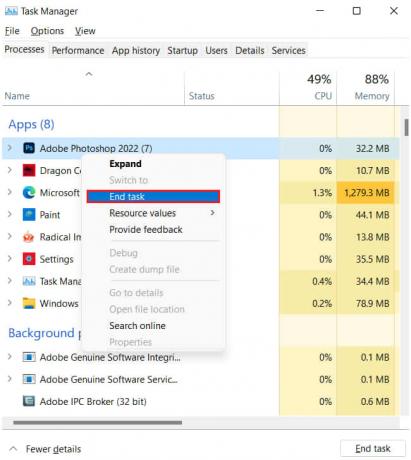
15. Ажурирајте игру
Много је корисника који се суочавају са овим проблемом са својим играма. Пошто су ово пријавили програмерима, они ће радити на решавању овог проблема. Понекад проблем с падом такође може изазвати сукобе између датотека игре и система. Ово могу поправити само програмери. Стога вам предлажемо да редовно проверавате да ли постоје ажурирања за игру да бисте видели да ли постоје нека нова ажурирања доступна за игру. То можете учинити тако што ћете пратити кораке који су дати у наставку.
- Пре свега, отворите Старт мени на рачунару.
- Унесите „Стеам“ у траку за претрагу.
- Кликните на најбољи релевантан резултат.
- Идите у Библиотеку.
- Изаберите игру и кликните десним тастером миша на њу.
- Након тога, видећете опцију „Ажурирај“.
- Ако је доступно ажурирање, кликните да бисте га преузели.
- Сада сачекајте да се процес заврши.
- Након тога, поново покрените систем и проверите да ли је проблем пада игре решен или не.
16. Поново инсталирајте игру
Чак и након што имплементација свих горе наведених метода не функционише за вас, онда ћемо предложити да ћете можда морати поново да инсталирате игру да бисте решили овај проблем на рачунару или конзоли. То је последњи метод којим можете покушати да решите овај проблем на својој игрици.
Многи корисници су пријавили да су успели да реше овај проблем након што су поново инсталирали игру на свом рачунару или конзоли. То је зато што када деинсталирате игру, сви фајлови и подешавања ће бити избрисани са вашег рачунара.
Након тога, када поново инсталирате игру, све датотеке ће бити правилно инсталиране на вашем рачунару помоћу чега ћете моћи да решите проблем. Дакле, предлажемо да то урадите ако вам ниједна од горе наведених метода није успела. Након што деинсталирате игру, обавезно поново покрените лаптоп/конзолу и избришите све датотеке игре са рачунара.
Закључак
Цалл оф Дути: Модерн Варфаре 2 је узбудљива игра и знамо колико сте узбуђени да је играте. Међутим, многи корисници нису у могућности да играју игру због грешака у меморији. Навели смо све важне методе помоћу којих можете да решите овај проблем. Испробајте их и проверите да ли је проблем решен или не. То је то за данас, видимо се у следећем. У случају, ако имате било каквих недоумица, обавестите нас у одељку за коментаре испод.
Такође прочитајте
Поправка: Модерн Варфаре 2 Грешка вашег профила је одјављен
Када су датум завршетка прве сезоне Варзоне 2 и Модерн Варфаре 2, а датум почетка друге сезоне?



